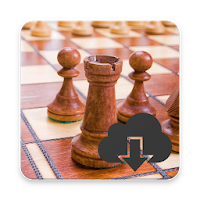So aktivieren Sie SSH auf dem Dampfdeck
In diesem Handbuch wird erläutert, wie Sie SSH auf Ihrem Dampfdeck für den Remote -Zugriff auf seine Dateien aktivieren und verwenden. Der Desktop -Modus des Steam Deck ermöglicht mehr als nur Spiele, wodurch Remotedatei zu einer wertvollen Funktion zugreift.
aktivieren SSH auf Ihrem Dampfdeck
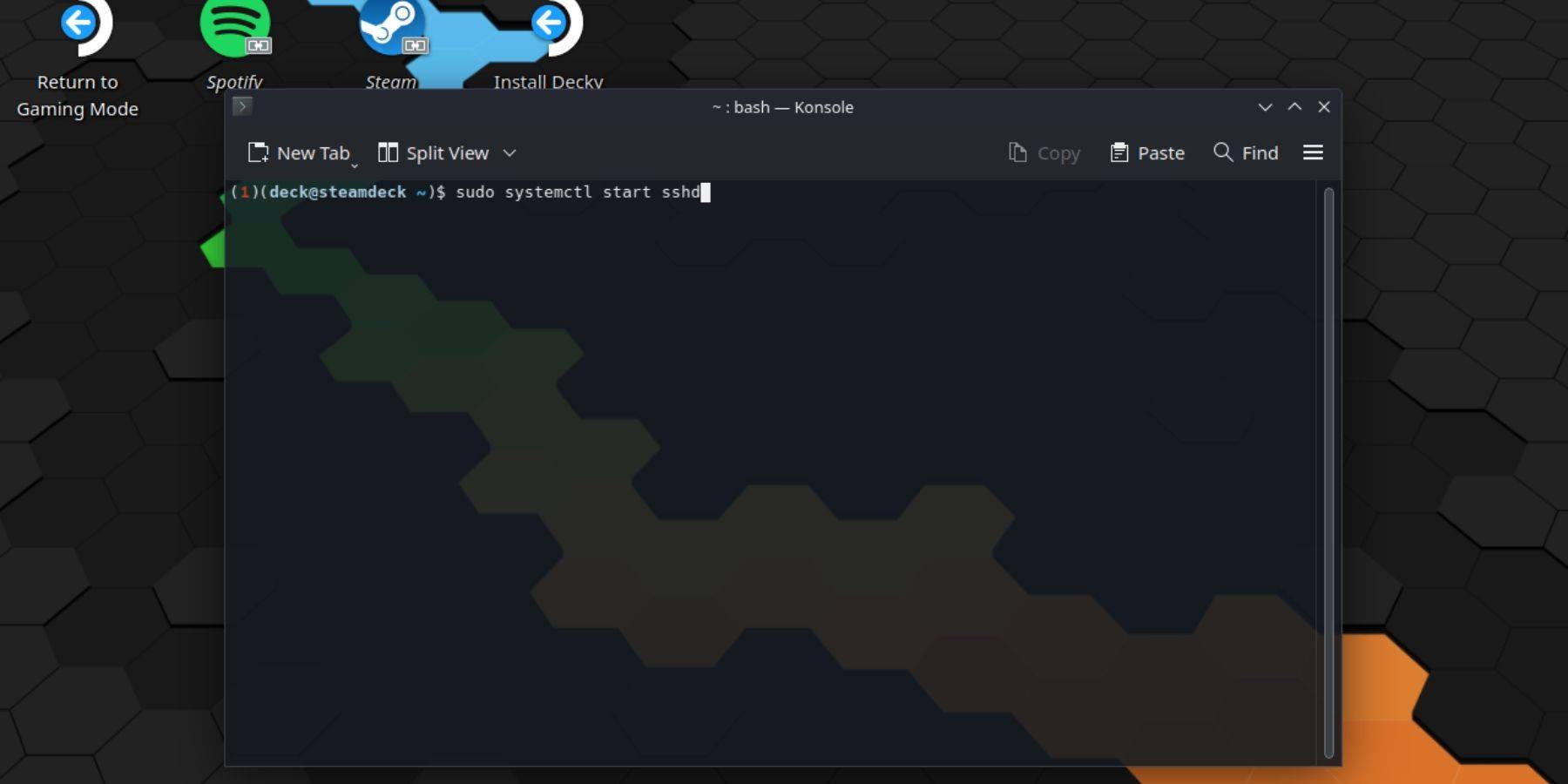 Befolgen Sie diese Schritte, um SSH zu aktivieren:
Befolgen Sie diese Schritte, um SSH zu aktivieren:
- Kraft auf Ihr Dampfdeck.
- Drücken Sie die Dampftaste.
- Navigieren Sie zu `Einstellungen> System> Systemeinstellungen> Entwicklermodus aktivieren.
- Drücken Sie die Dampftaste.
- Wählen Sie `power> in den Desktop -Modus wechseln.
- Im Startmenü Konsole öffnen.
- Legen Sie ein Passwort (wenn Sie es noch nicht getan haben) mit dem Befehl ein:
passwd. - Aktivieren Sie SSH mit:
sudo systemctl starten sshd. - Um sicherzustellen, dass SSH nach einem Neustart beginnt, verwenden Sie:
sudo systemctl aktivieren sshd. - Sie können jetzt mit einem SSH-Kunden von Drittanbietern auf Ihr Steam Deck zugreifen.
VORSICHT: Vermeiden Sie das Ändern oder Löschen von Systemdateien, um die Beschädigung der Betriebssysteme zu verhindern.
Deaktivieren von SSH auf Ihrem Dampfdeck
SSH zu deaktivieren:
- Öffnen Sie Konsole im Startmenü.
- Verwenden Sie
sudo systemctl deaktivieren sshd, um zu verhindern, dass SSH nach einem Neustart automatisch beginnt. Um den SSH -Dienst sofort zu stoppen, verwenden Sie Sudo SystemCtl Stop SSHD`.
Anschließen mit Ihrem Dampfdeck über SSH
 Wenn SSH aktiviert ist, verwenden Sie eine Anwendung von Drittanbietern wie Warpinator für eine einfache Dateiübertragung. Installieren Sie den Warpinator sowohl auf Ihrem Dampfdeck als auch auf Ihrem PC und starten Sie ihn gleichzeitig auf beiden Geräten, um einfache Drag & Drop-Dateiübertragungen zu erhalten.
Wenn SSH aktiviert ist, verwenden Sie eine Anwendung von Drittanbietern wie Warpinator für eine einfache Dateiübertragung. Installieren Sie den Warpinator sowohl auf Ihrem Dampfdeck als auch auf Ihrem PC und starten Sie ihn gleichzeitig auf beiden Geräten, um einfache Drag & Drop-Dateiübertragungen zu erhalten.
Wenn Sie einen Linux -PC verwenden, können Sie alternativ über Ihren Dateimanager direkt auf die Dateien Ihres Steam Decks zugreifen. Geben Sie `SFTP://Deck@Steamdeck" in die Adressleiste ein und geben Sie das zuvor festgelegte Passwort an.

-
1
![Roblox Forsaken Charaktere Tierliste [Aktualisiert] (2025)](https://imgs.ksjha.com/uploads/18/17380116246797f3e8a8a39.jpg)
Roblox Forsaken Charaktere Tierliste [Aktualisiert] (2025)
Mar 17,2025
-
2

Roblox UGC Limited Codes für Januar 2025 enthüllt
Jan 06,2025
-
3

Stardew Valley: Eine vollständige Anleitung zum Verzaubern und Waffenschmieden
Jan 07,2025
-
4

Pokémon-Sammelkartenspiel-Pocket: Fehlerbehebung Fehler 102 behoben
Jan 08,2025
-
5

Kostenlose Feuerfiguren 2025: Ultimate Guide
Feb 20,2025
-
6

Blood Strike – Alle funktionierenden Einlösecodes Januar 2025
Jan 08,2025
-
7

Blue Archive Enthüllt das Cyber-Neujahrs-März-Event
Dec 19,2024
-
8

Roblox: RIVALS-Codes (Januar 2025)
Jan 07,2025
-
9

Delta Force: Ein vollständiger Leitfaden für alle Kampagnenmissionen
Apr 09,2025
-
10

Cyber Quest: Nehmen Sie an fesselnden Kartenschlachten auf Android teil
Dec 19,2024
-
Herunterladen

A Simple Life with My Unobtrusive Sister
Lässig / 392.30M
Aktualisieren: Mar 27,2025
-
Herunterladen

Random fap scene
Lässig / 20.10M
Aktualisieren: Dec 26,2024
-
Herunterladen
![Corrupting the Universe [v3.0]](https://imgs.ksjha.com/uploads/66/1719514653667db61d741e9.jpg)
Corrupting the Universe [v3.0]
Lässig / 486.00M
Aktualisieren: Dec 17,2024
-
4
Ben 10 A day with Gwen
-
5
Oniga Town of the Dead
-
6
A Wife And Mother
-
7
Cute Reapers in my Room Android
-
8
Permit Deny
-
9
Utouto Suyasuya
-
10
Roblox